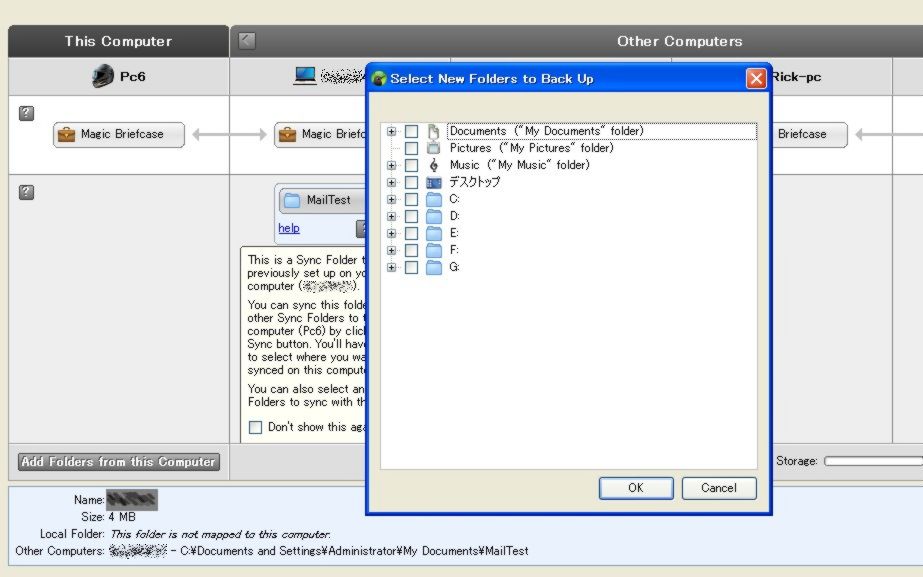無料でも50GBも提供されるニュースでさっそく登録。使ってみた感想はこうだ。50GBおよび暗号化の2点は確かに魅力的ではあるが、それだけ。
いくつか気の付いた点;
1. 登録時妙に時間のかかること
登録が失敗したのかと思い、別のIDを用いて、結局三つも新規登録してしまった。
2. LastPassが効かないこと
パスワード管理サービスLastPassを普段利用しているが、このサイトは登録してくれない。MEGAはどうも特殊な防御システムを使っているみたい。
3. フォルダーのアップロードもしてくれること
中にはファイルのみと言うストレージ・サービスもあり、これはよろしい。ところが、フォルダーのサイズを表示してくれない。
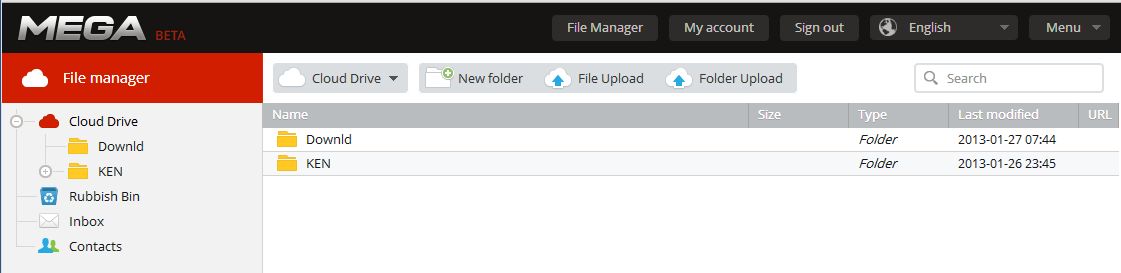
こちらの画面で、ようやくサイズが分かるものの、今どき珍しく超アナログで、ひどくおおざっぱ。
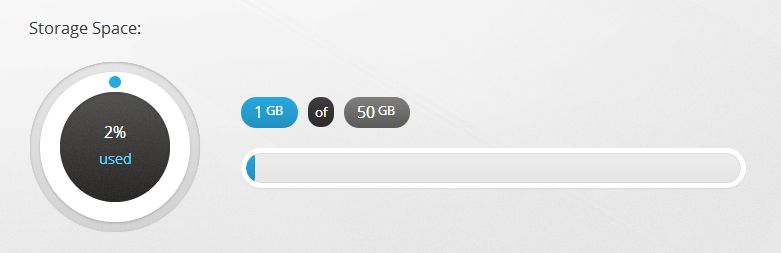
4. アップロードは不安定
数GBのフォルダーをアップロードさせようとしたが、途中でいつの間にか停止。パソコンが休止状態に入っている。リカバリもしてくれないし、どこまで完了したのか記録もしていない。何度か繰り返し、諦めた。これじゃ、安心して使えない。
5. スマホとの連携無し。
ウーン、数年前ならともかく、今どきスマホとの連携できないオンライン・ストレージじゃね。
結論:無料と言うことで、それなりのサービスと考えねば。
Category: オンラインストレージ
無料オンラインストレージをバックアップに使えないか
今やオンラインストレージを使うのは当たり前の時代。使えば使うほど、こんな使い方をしてみたいとの思いが強くなる。たとえバックアップで利用する目的で、Webブラウザーで使う前提とすると、こんな条件が必須じゃないのかな。
-Folder(Directory)ごとアップロードできる事
-日本語(漢字)ファイル名が扱える事
-2GBを超えるサイズが扱える事
上の二つは言うまでもあるまい。三つ目は、館主がこれまで撮りためたビデオが40GB余り有り、現在はNAS上に置いてある。震災の可能性を考えたら、自宅のNASだけでは心許ない。
テスト用に使ったフォルダー(「Windows 8」なる名称を付けた)はこれ。複数ファイルを含み、日本語のファイル名を持ち、2GBを越えるイメージファイルが入っている。
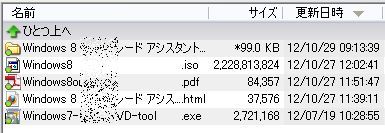
1. まずはSkyDriveでどうだ?7GBもらえるサービスがある。
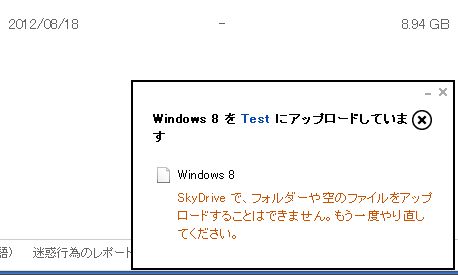
2. Boxではどうか?ここは太っ腹で、50GBももらえる。
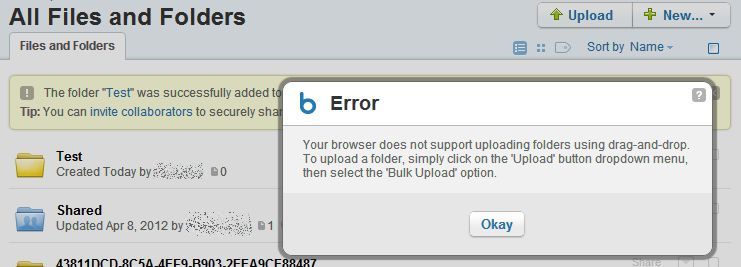
オッと、こんな警告か。でもfolderでも可能のよう。
改めて試行し直すと、
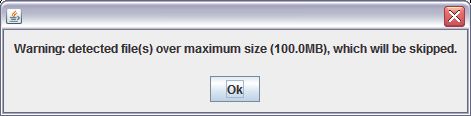
これで落選。100MBじゃ話にならない。
3. Yahoo Boxではどうだろう?会員なら、50GB使える。
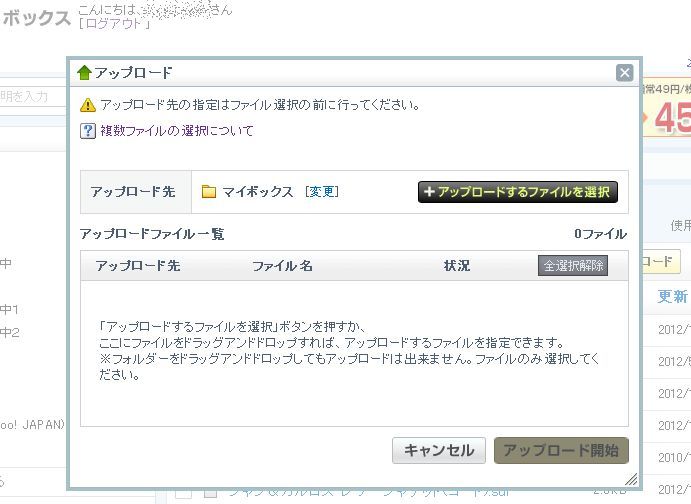
これもダメ、フォルダーは門前払い。
4. Adriveというストレージ・サービスがある。だまって50GBくれますよ。こいつも試してみよう。
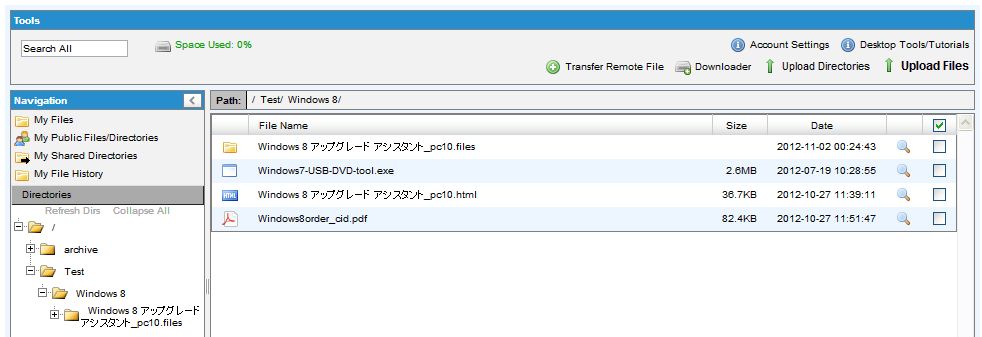
おや、うまくいったか?でも変だな、2GBを超えるファイルが欠落している。改めてそのファイルだけ選んで、アップロードを試みると、
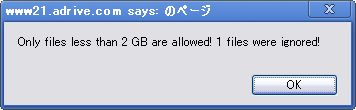
勝手に無視するなんて、恐くて使えん。
結論は?無料のオンラインストレージはバックアップ用途にはまともに使えない。できるのは、館主の知る限りDropbox及びSugarSyncだけ。それぞれ無料ではバックアップとしては容量不足。しかたなく館主は有料契約。
やっと落ち着いたEvernote
このところ立て続けにEvernoteから更新の案内が来る。
ただどうしても直らないバグが二つ有った。
一つは、オプションの一つ、「Windowsの起動時にEvernoteを起動する」が無条件にセットされていたこと。
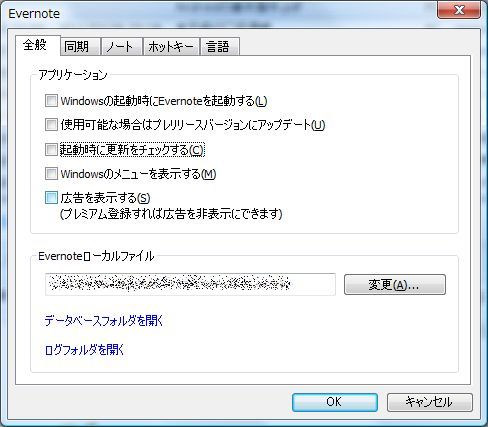
ここにチェックを付けようが付けまいが、起動してしまう。いつも利用しているので、困るわけではない。ただ、急いで有る作業をする目的で、Windowsを立ち上げるときに、これが真っ先に立ち上がるのはイライラさせられてきた。
数日前にリリースされた4.2.2でやっとこのバグが直った。


もう一つ、気に入らないバグは、ファイル名を右クリックして、「送る」でEvernoteに入れようとすると、現バージョンと旧バージョン3.5とが並んでいること。4にあげたときのかすが残って消えないのだ。実害は無いものの、早く消去して欲しい。
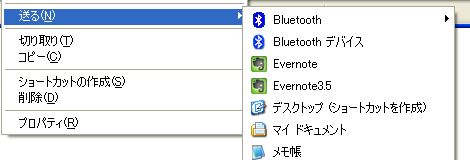
Evernoteにも加入を決める
このツールも評判がよい。これはいわゆるオンラインストレージとは一線を画し、パソコンを操作しているうちに、ちょっと思いついたことを下書きに殴り書きするといったイメージ。これまで館主は、思いついたことは、エディター(秀丸)を起動して、書き込んでテキストでセーブするようにしてきた。小さなテキストファイルがばらばらとあちこちのフォルダに散在することになる。
このツールは、起動して新規ノート・アイコンを押す度にいくらでも、思いつきを蓄えられる。それだけではたいしたことはない。おもしろいのは、題名やら作成日でソートができ、タグを付けられるので、思いつき集をあとからうまく検索できる仕組みを備えること。
あるExeファイルを急いで、有るパソコンから別のパソコンに移す必要が生じた。DropboxとかSugarSyncだと、強制的に同期を取る仕組みが無い。「強制的に同期する仕組みが欲しいな、オンラインストレージ」に記したとおり。そこでこのツールを使ってみることにした。ところが、貼り付けようとしたら、このエラーが出た。
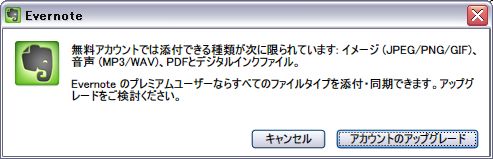
そうか、正式会員にならないと、使えないのか。今後長くおつきあいしそうなので、会費を払うことにした。一月5ドルだが、一年分契約すれば9カ月分、45ドルで済む。
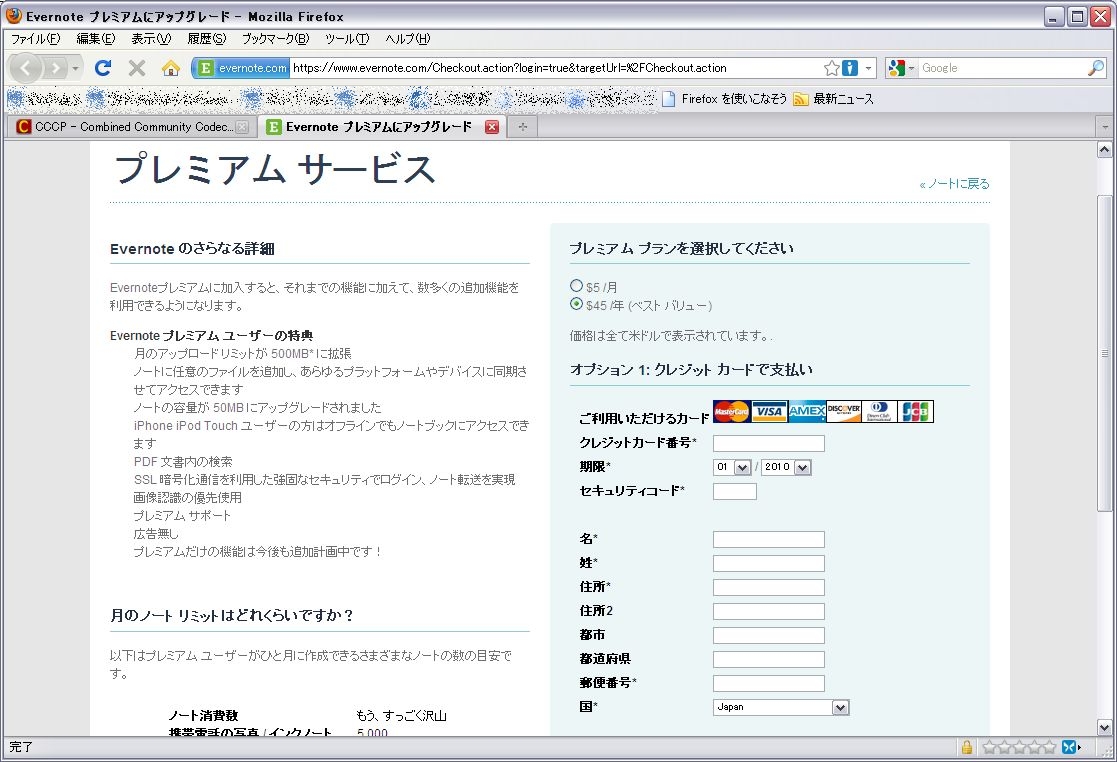
クレジットカードの情報を記入すると、プレミアム会員登録完了。
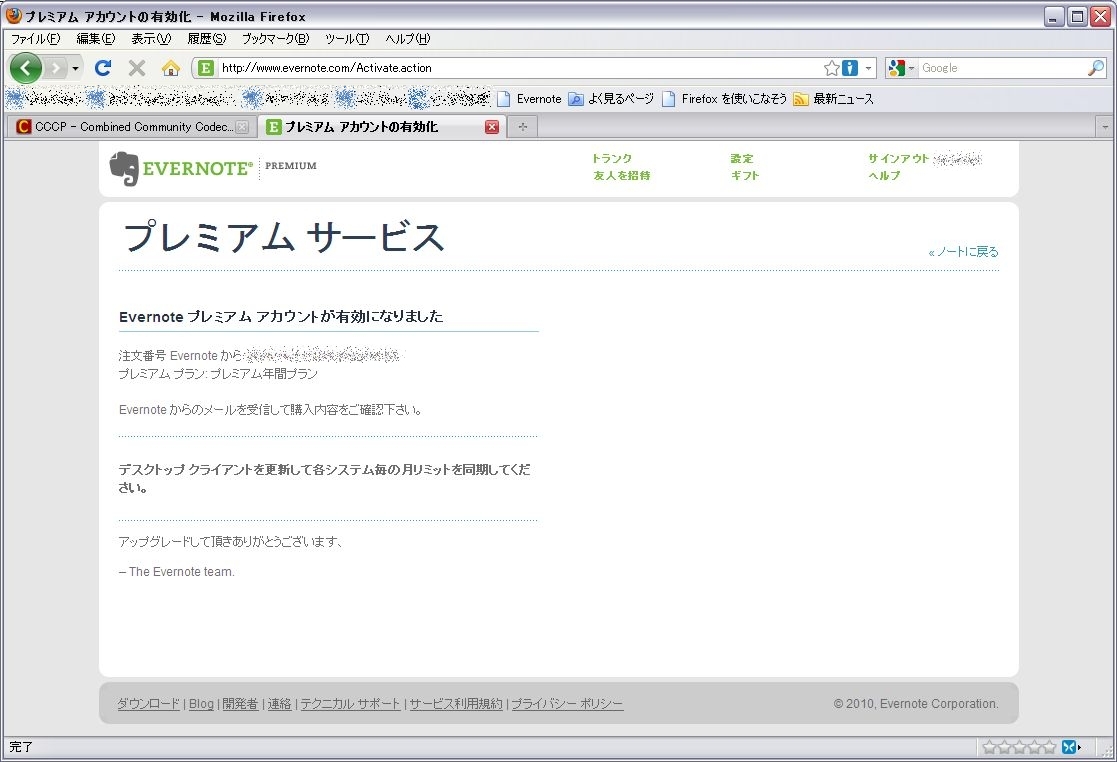
これでめでたく、Exeファイルをサーバー側に、貼り付け、同期ボタンを押すと、同期完了。

強制的に同期する仕組みが欲しいな、オンラインストレージ
Xmarksを使ってみて、気づいたのは、Dropboxにせよ、SugarSyncにせよ、クライアントから強制的にサーバー側にアップロードして、同期させる仕組みが無いこと。もし時間がたっぷりあれば、バックグラウンドで気づかないうちに、まったりと自動的にアップしてくれるのはいい。しかし場合によっては、トップ・プライオリティでいいからアップして欲しいことだって有る。
こういうケースだ。出勤前に、ある一群のファイルを作って共有フォルダに入れる。作業の続きを会社で行いたいことだって有るだろう。その場合、時間がない、ゆったりと同期を待っていたら遅刻してしまう。
イメージとしては、Evernoteの同期アイコン。Evernoteを開いて、いくつかノートを作成、左端の同期アイコンをクリックすると、
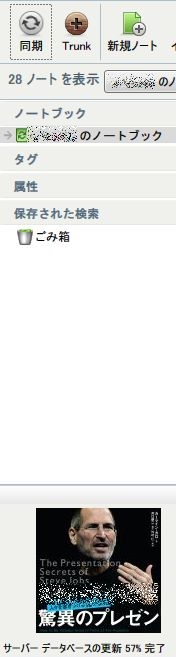
同期が直ちに始まり、終ると、同期完了と知らせてくれる。
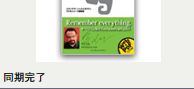
本当に同期が取れているのか、オンラインストレージ
オンラインストレージの最大のポイントは、館主の場合、共用と同期にある。自宅、職場、外出先と問わず、どこからでも自分のデータにアクセスできる機能(共用)とそれを裏で支える自動同期機能だ。その魅力にとりつかれて以来、どんどん利用範囲を広げてきた。
ところが、Xmarkなるソフトを新たに導入して以来、同期の仕組みに疑問を持ち始めたという記事を「オンラインストレージの同期の仕組みが分からなくなった」に書いた。
ほぼ同じ時期に、同期の崩れている実例を目のあたりにして、疑問は不安に変わりつつある。
Dropboxの例を挙げよう。すべて最新の状態に同期されているとの表示”All files up to date”を見れば、誰もが安心する。
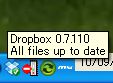
ところが、ファイル・リストを見ると、明らかに同期されていないファイルが存在する。整合性がとれていると、すくなくともこちらは考えていない。同期済み”All files up to date”なんて、勝手に判断しないでくれよ。

そこで、Launch Dropbox Websiteという操作を起動し、Dropboxのサーバーをのぞいてみた。そうすると、サーバー内でも同じく空のファイル。同期済みと見なしたのも一理あると言うことか。

なぜこういう状態になったのか?それを調べるため、ファイルを右クリックして、Previous versionsを選んでみた。
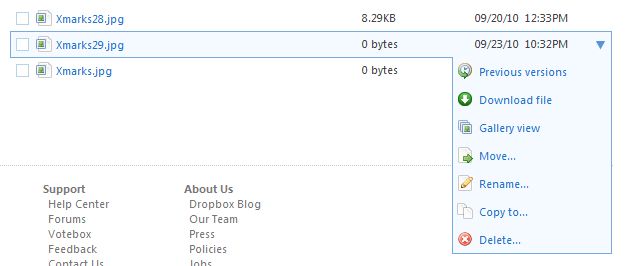
Dropboxの優れた点は、ファイルの履歴を残していること。最初アップロードされた以降、何らかのタイミングで、データが消されたらしい。もし人為的な削除(Delete)ならファイル名ごと消えるので、ゼロバイトにする操作とはどういうものか、ちょっと館主には思いつかない。
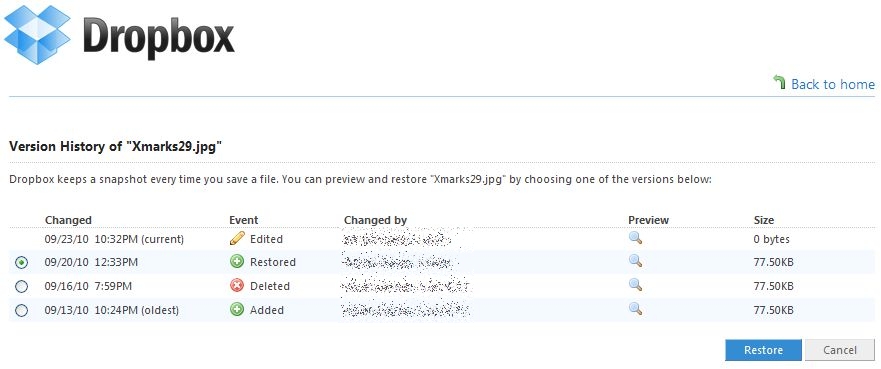
いくら考えても、原因不明。とにかく、復旧作業に取りかかろう。Restoreの結果元のファイルに戻った。

館主の場合、自分でアップロードしたことを覚えていること、また画像だから正しく復旧されたことを一目で確認可能。
しかしこれがシリアル番号を振っていないようなファイル名ではどうか?同期が破綻しているかどうか確認するのは容易ではない。また、文章ファイルとか、さらにはバイナリ・ファイルだったらどうか?自分の意図したとおり確実に同期が確保されているか、どこまで信頼できるのかなー?
というわけで、オンラインストレージとうまくつきあうにもコツがいる。ここぞというタイミングで同期していないことが判明しては困ってしまう。やはり頼りきりにせず、適時自分でバックアップを取っておくことも必要かな。
オンラインストレージの同期の仕組みが分からなくなった
Bookmarkの同期のために、Xmarksを導入すると、パソコンを立ち上げ、特に最初のログイン時たびたびこのような警告が現れる。
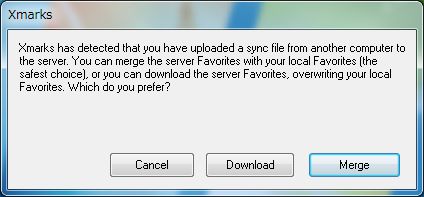
これが言わんとすることはきわめて明白。例えば二台のパソコンがあるとし、サーバー側と計三箇所の同期が取れていたとしよう。さてあるときパソコンAでブックマークを更新する。流れとしては、これをツールが検知して、サーバー側で持っているブックマークを書き換える。その後、パソコンBにログインしたといった場面を考えればよい。通常は差分だけMergeすればよいのだろう。ただ追加、削除を繰り返し、一度リセットしたいような場合があろう。サーバー側の元データーから強制的に書き換えるには、Downloadを選ぶと言うことだろう。
さて、それじゃこれまで見てきたオンラインストレージではどうなのか、疑問が一挙にわく。少なくとも、ユーザーには使う環境は二箇所以上有り、そしてサーバーがあるから、最低三者をきっちりと「同期」させるのはそう簡単じゃないぞ。思いつくまま列挙する。
データの整合性を取る仕組みが不明。どこが基準になるのか?オンラインストレージの場合、サーバーに主導権が有るかのような図で各社説明している。本当か?パソコンAであるファイルを更新した瞬間、ユーザーにとっての基準はパソコンAだろう。この変更が、サーバー側(ツール提供者が米国なので多分米国に有るのだろう、どこであろうと同じだが)を書き換えるまでには、当然タイムラグがあろう。実際使ってみれば分かるが、同期が取れる(Dropboxなら”All files up to date”、SugarSyncなら”All files are backed up and in sync”)まで、イライラ待たされることがある。同期完了前に、他のパソコンでの更新を止める仕組みはあるのか?他のパソコンでも更新を加えようとしても、Xmarksのような警告が出ないので、整合性がとれないのではあるまいか?異なるパソコンからでも非同期に更新を許してしまうのではないか?
ある更新がサーバー側にアップロードされて、同期が取れた瞬間を知る方法は無いのか*?例えば、ある量の変更を加えてローカルの処理は完了した場合、すべてアップロードが完了するまで、このパソコンの電源を落とせないだろう。ではいつまで待てばいいの?
疑問がさらに膨らむ。これまで使ってきた限り、DropboxにもSugarSyncにも強制的に同期を取る仕組みがない。あるパソコンで更新を加えて、これを今後の基準にしたい場合、それをオンラインストレージに知らしめる方法が無いじゃないか?
先日、デジカメで写した古い写真が、何かの拍子に作成時期、更新時期が書き換えられ、新しい日付になっていることに気づいた。なにやら最近世間を騒がせている、大阪地検特捜部の証拠物件改ざん事件みたい。それはともかく強制的に正しい古い日付に戻した。ここでまた疑問に悩まされる。このように古い日付のファイルと新しい日付のファイルがあった場合、同期はどういう仕組みになるのか?古い方が正だと知らせたいが、その方法が分からない。ひょっとしたら新しい方が無条件に正と勝手に判断されるのか?
考えれば考えるほど、仕組みが分からなくなった。その点について明快な説明が、懇切丁寧なビデオ解説ではあったが、導入時に無かった。そこら辺設定する箇所も見つからない。それにXmarksのように、どうするかユーザーの判断を仰ぐ警告も見たことがない。ウーン、今更何を言うかだが、オンラインストレージに頼り切るのは怖いな。
* 注:知る方法は無い訳じゃない。例えば「SugarSyncクイックスタートガイド」ではこう言っている。「一度ファイルが同期された後は、フォルダ上に緑色の小鳥アイコンが表示され、SugarSyncによって安全にバックアップされたことをお知らせします。」でもね、実際使うと分かると思うが、小鳥アイコンが出るタイミングがなかなか予測できないんだよね。
Bookmark同期には絶対Xmarksがお勧め
オンラインストレージで遊んだ経験から、最初はそちらでもできないかと期待したが、どうやらBookmarkについては、お呼びでない。
ネットで探したところ、この記事に興味を引かれた。「Chrome,Firefox,IE,Safariでブックマークをワンクリ同期!」
その記事はツールを丁寧に解説してあるので、初めての方はそちらをご覧ください。ここでは、館主に関心ある部分だけを記そう。
ホームページを見る限り、素晴らしい、一通りのブラウザーをサポートしてくれるようだ。
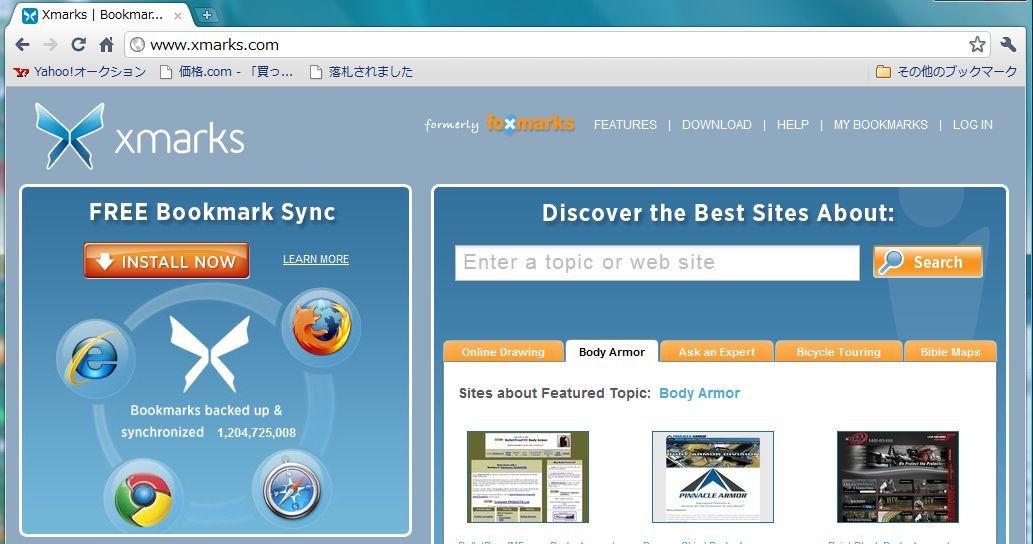
注意点:この記事の草稿を書き終えたのは、かなり以前。実は、数日前にアップデートのお知らせとともに、ショックなお知らせ「Xmarks Sync to be Discontinued」。少なくとも年内一杯は使えるので、そのつもりで読んでください。
Chromeの部分をクリックすると、この画面になる。
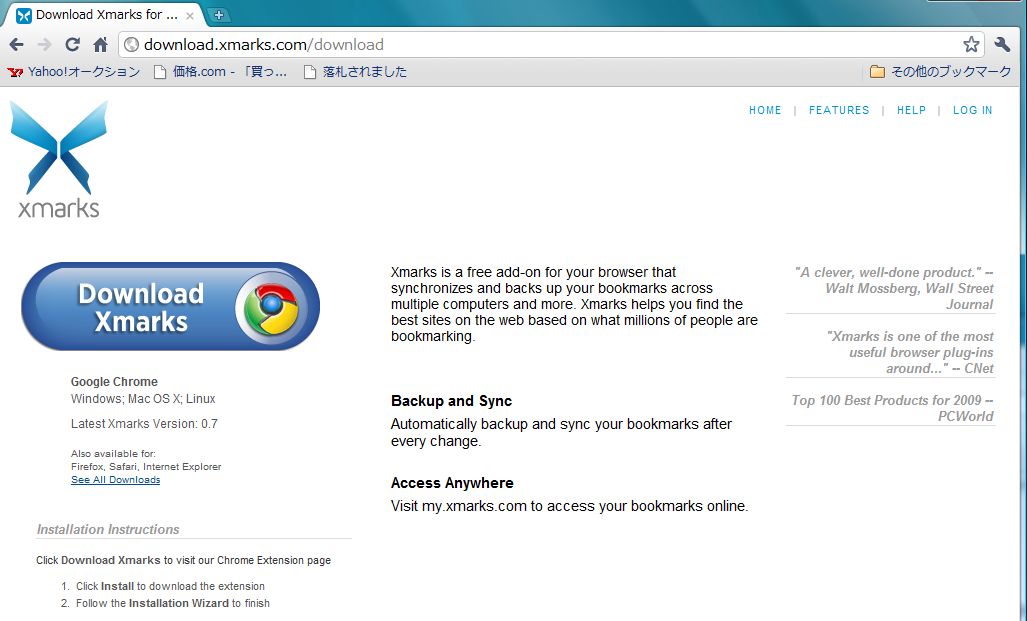
導入が済むと、この画面が。なるほどどちらがプライマリーになるのか、ユーザーが決めることができるのか。
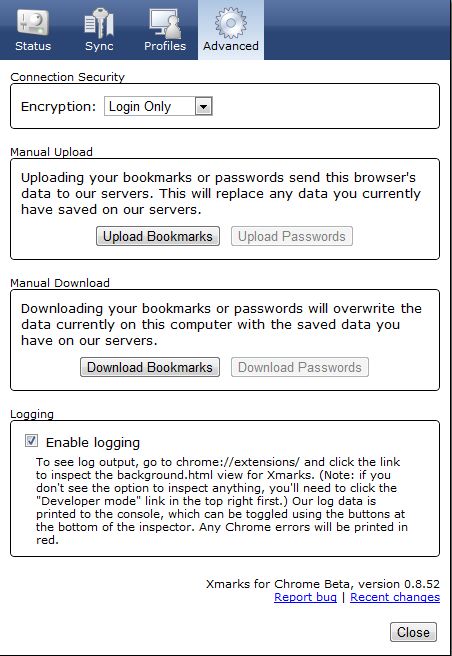
ということは、逆にオンラインストレージではなぜこのような選択画面が出ないのか、疑問がわく。ちょっとこれは宿題にしておこう。
二台目以降のパソコンに、あらかじめサーバー側にアップロードしておいたブックマークをダウンロードしようとすると、この画面で警告される。オー、なかなか良くできたソフトウェアだ。
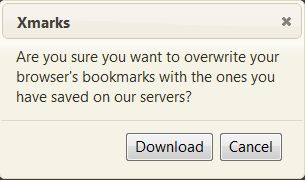
進行中、この間は変更できないよと言っている。そりゃそうだ。
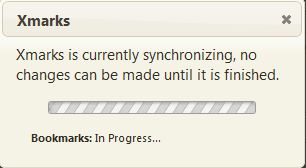
終りました。
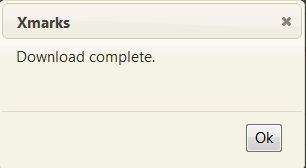
元に戻り、別のブラウザーも登録したいな。
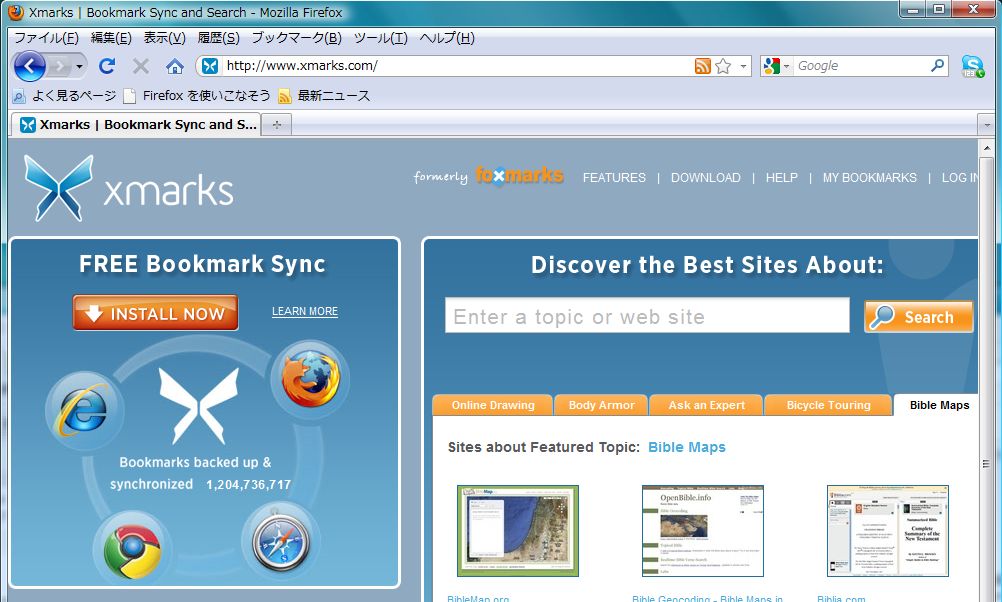
Firefoxを選ぶことにした。
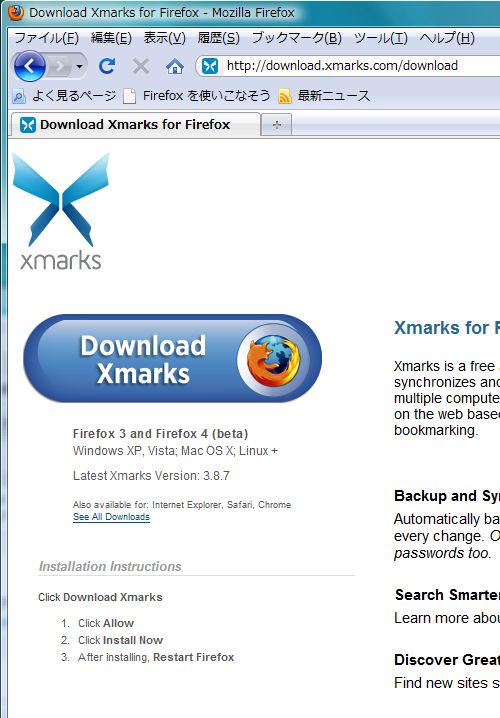
セキュリティ上の警告が出る。
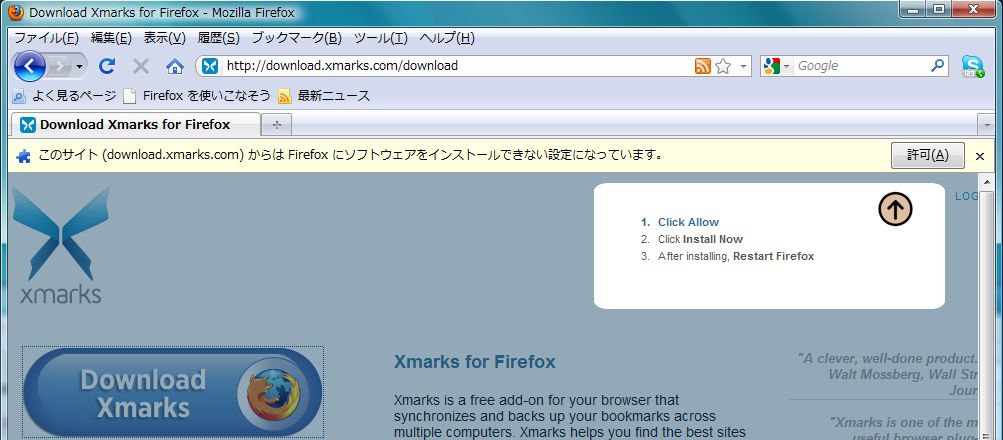
許可をクリックしよう。するとまたしても警告が。
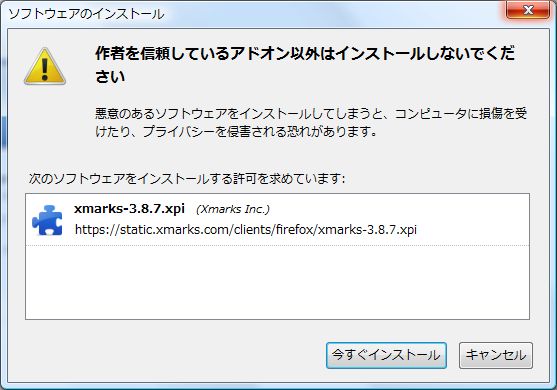
今度は初回、どういうオプションを選びたいか聞いてくる。英語で言うと、Mergeか、Downloadか、Uploadかということだろう。というのは、Firefox自体の初期導入時にIEからブックマークをインポートしているので、すでに有るからだ。
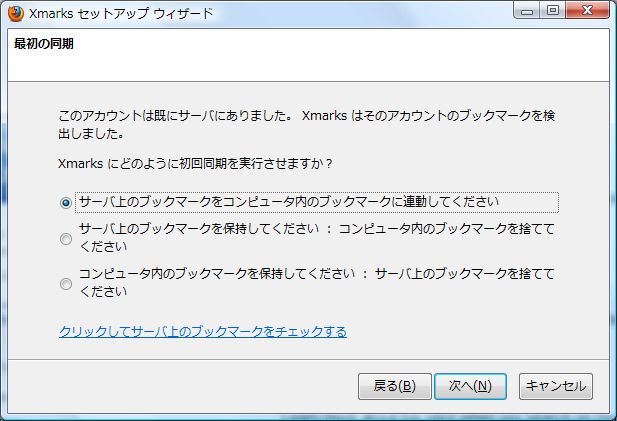
ここではMergeを選び、作業が終了すると。
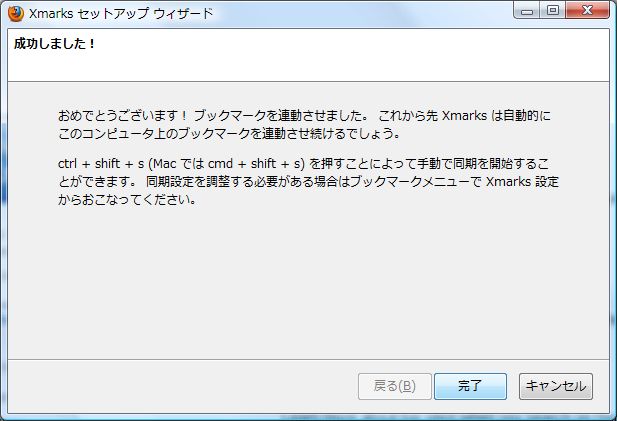
同期が取れたよというお知らせ画面。
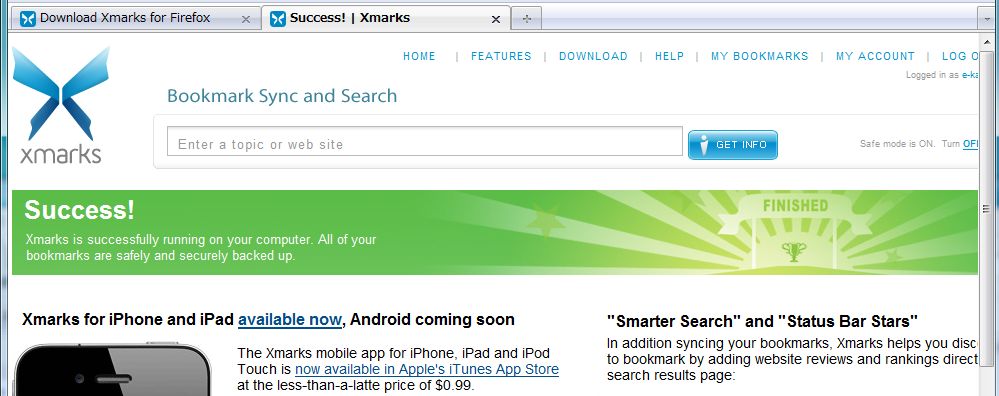
素晴らしいツールだ、こうなったら当然IEも同期させたいので、ここに戻る。
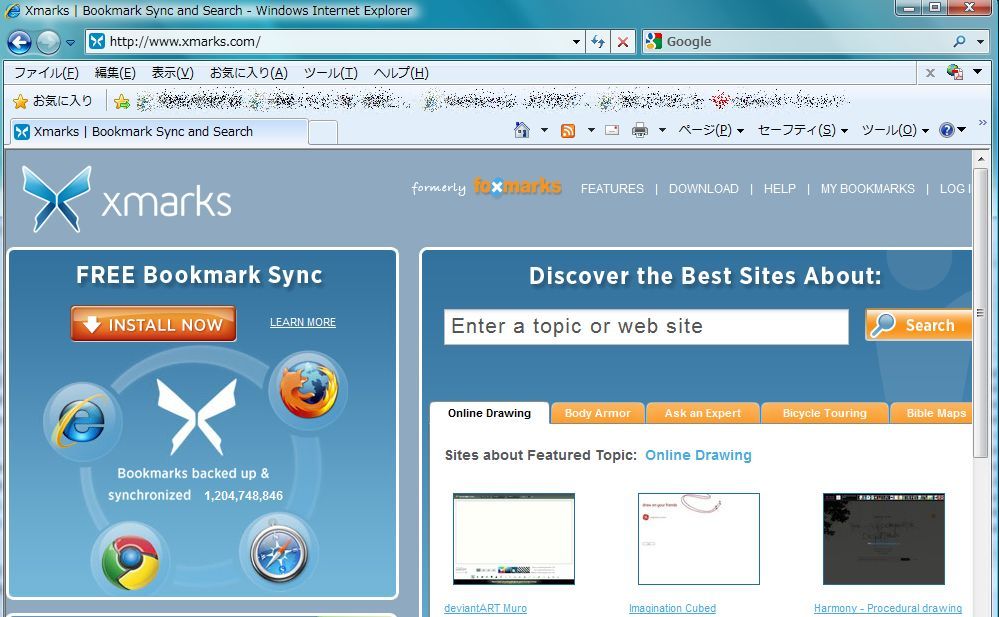
IEを選ぶと、この画面になる。
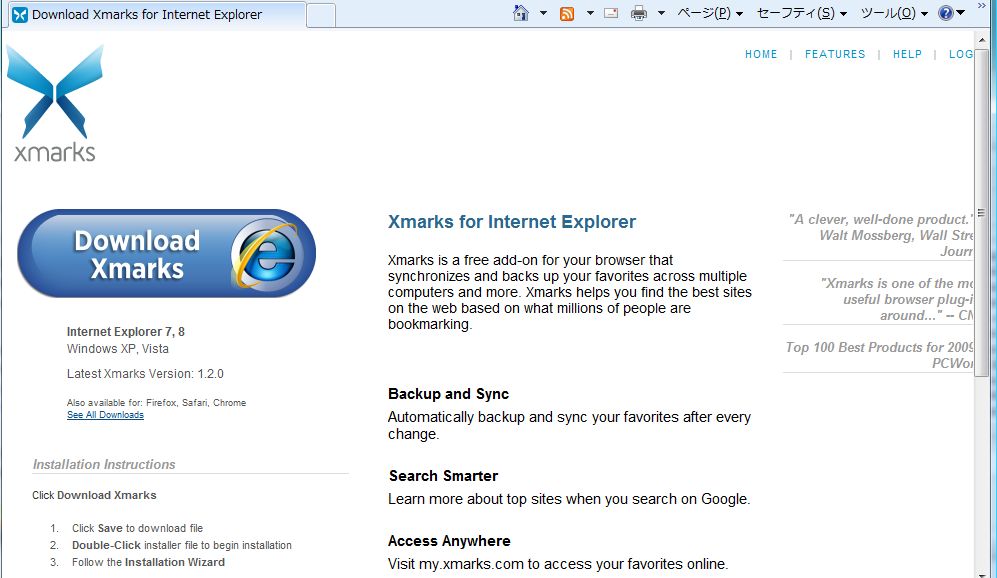
IE用の設定が始まるよ、とのお知らせ。丁寧な作りだ、感心感心。
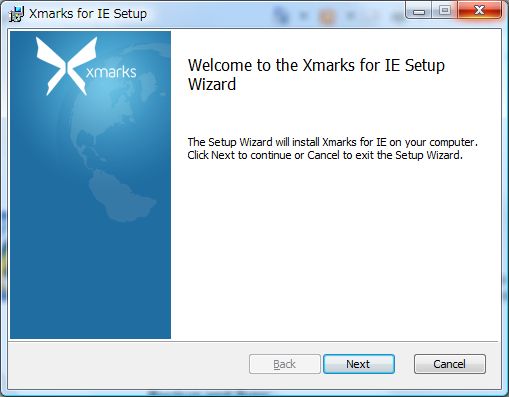
次ぎに、下記ライセンス条項に同意するかと、聞いてくる。なにやら大げさになった。——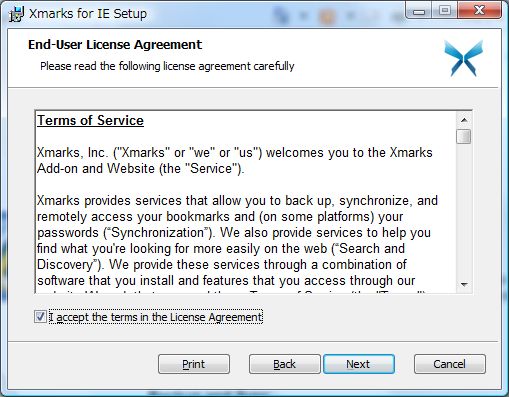
どうやら、他と異なり、別途ソフトウェアを導入するような感じ。
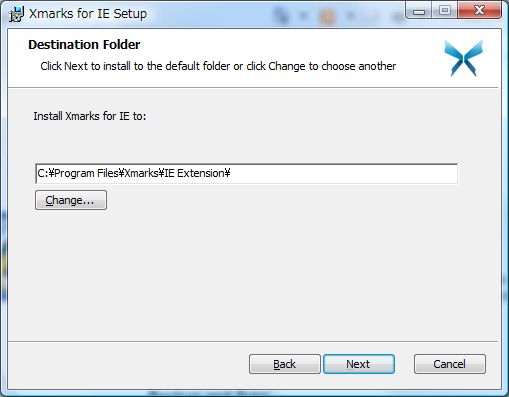
いったん導入が終りました。次ぎにちょっとしたアプリを追加するかと尋ねてくる。
よく分からないので、そのままInstall thumbnailsをクリックしようか。
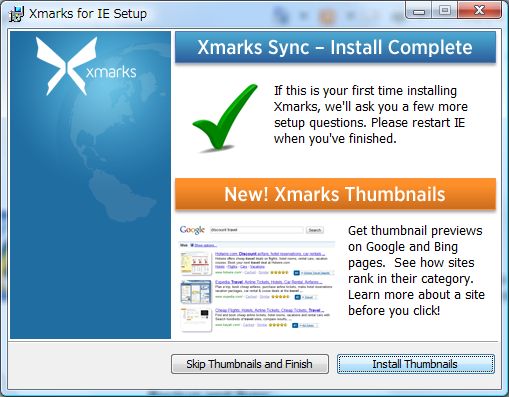
どうやら、これも追加のソフトを導入するようだ。
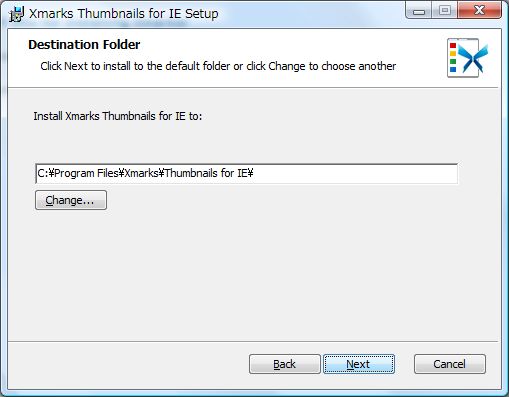
追加アプリの導入も終了。
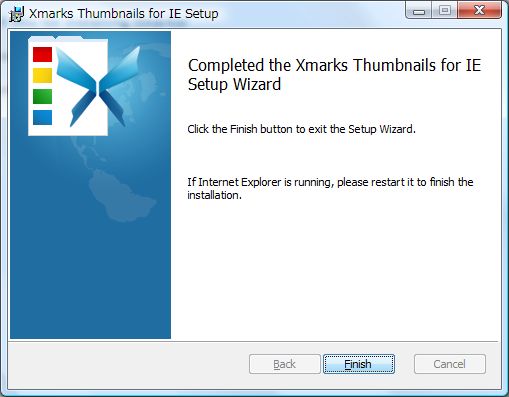
次ぎに、どういう同期を取るかと尋ねられる。
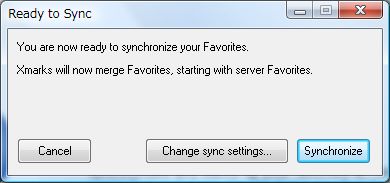
試しに、Change sync settingsを選ぶと、細かな選択が可能になる。
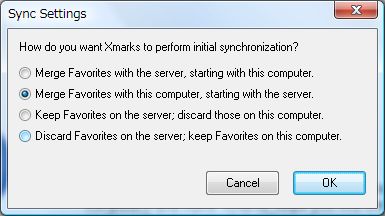
ここではサーバー側を正とし、各コンピューター側をそれに合わせたいので、この設定を選ぼう。
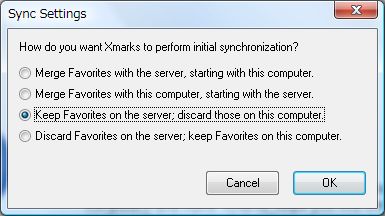
少し前の画面に戻る。
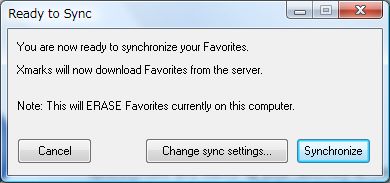
上の画面で、synchronizeを選ぶと、同期作業が始まる。
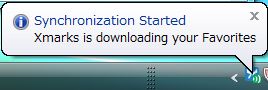
Success!と出れば、めでたく完了。
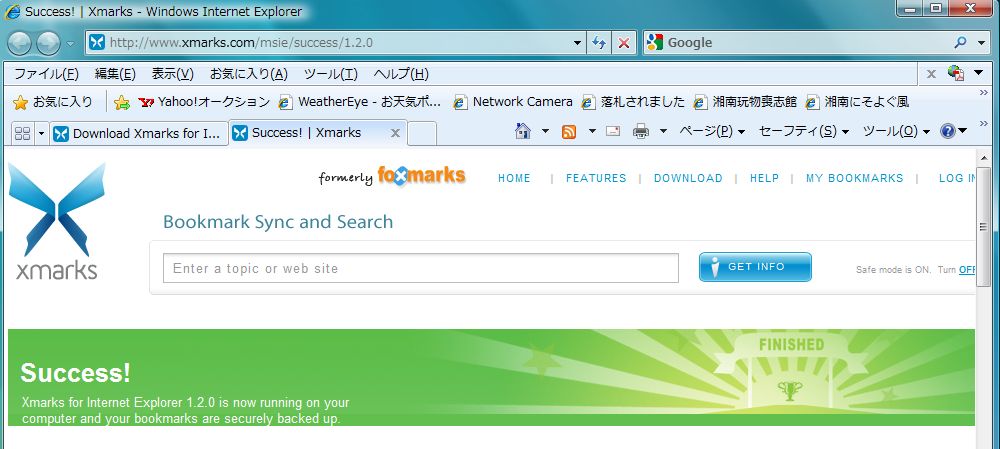
館主が使っているすべてのパソコンにこのソフトを導入した。気づいたのは、IEだけがなぜか特別ソフトが常駐する。なぜ特別扱いなのか、よく分からない。もう一つは、Xmarks Thumbnailsは、ブックマークとは関係無い。だから二台目以降は導入を省かせていただいた。
それにしてもこれをいったん導入したら、手放せなくなった。最初のうちは、逆向きに同期してしまったり、同じブックマークが重なったりと失敗する。しかしそのうち、便利さが身にしみる、久しぶりに出会った貴重な無料ツール。
NASが使えないのはSugarSyncの既知の問題か
LANディスクの同期も、大いに期待していた機能だけに、できないと知った落胆が大きい。(前回の記事を参照)。ホンマカイナ。悔しいので、ヘルプで調べてみる。こちらはまったく日本語化が手つかずのよう。FAQに下のような記事を発見。既知の問題だったようだ。
Web Archiveにアップロードしろ、ただし自動的に同期はしないよと言い切っている。自動同期してくれないオンラインストレージじゃ、有り難くないんだな。
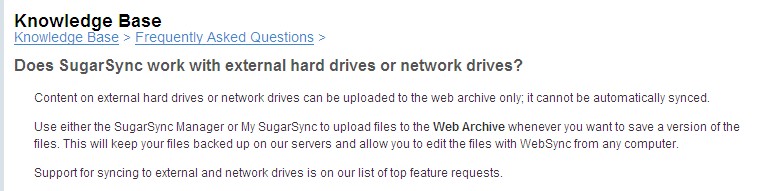
ただ、この機能は将来計画に入っているとも言っている。オヤ、では期待しようかと言うことになる。ところがこんな記述を目にすると、どこまで期待して良いのやら。問題認識を明らかにしたのが去年の8月だから、それから1年経過したことが分かる。
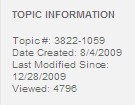
何と、LANディスクが選べないのかSugarSync
今度は同期すべきフォルダーを増やしていこう。自宅でこれまで同期というか共有ストレージとして利用してきたLANディスクをぜひ参加させたい。それができれば、オンラインストレージはLANディスクを超えることになる。つまり、自宅でしかアクセスできなかった、LANディスク内のフォルダーに外部(つまりルーターの外)のパソコンからでもあたかもローカル・ディスクのようにアクセスできるに違いない。これは素晴らしい。
さっそく作業を開始。LANディスクにはこのようにフォルダーがつまっている。
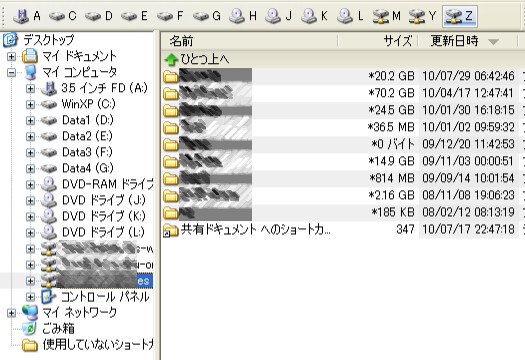
ところが、何とLANディスクが追加フォルダーの選択肢に入っていないのだ。思わず目を疑ってしまった。導入直後はSugarSyncにはLANディスクが認識できないのかと、ブートし直しても、現象が変わらず。